Politica di Sicurezza Locale Mancante in Windows 11: Come Aggiungerla
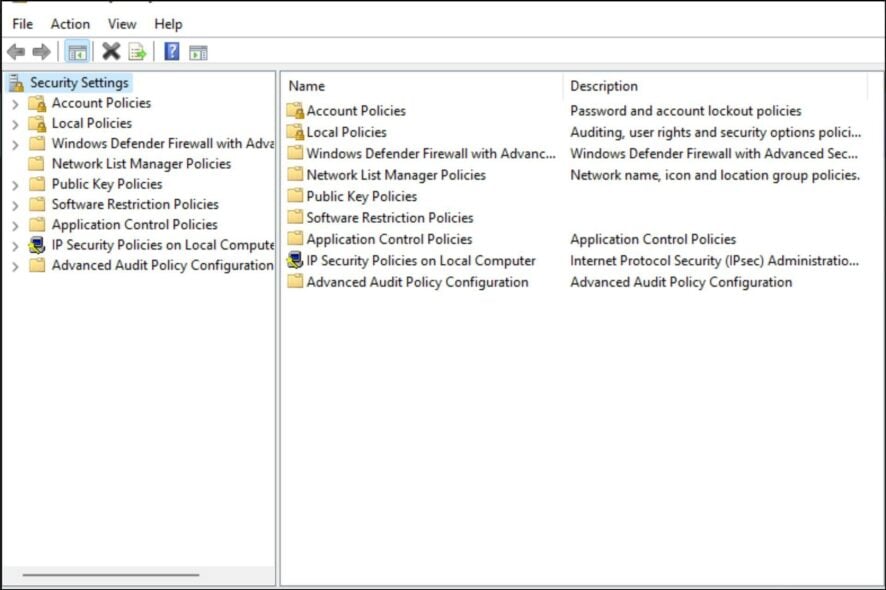
La console della Politica di Sicurezza Locale è correlata alla console di Gestione Criteri di Gruppo. È utile per impostare politiche di sicurezza per singoli computer o gruppi di computer nella tua rete. Puoi utilizzarla per configurare impostazioni come politiche degli account, politiche di audit e molto altro.
È importante notare che la Politica di Sicurezza Locale potrebbe mancare in alcune versioni più vecchie di Windows, in particolare nelle edizioni Home. Se questo è il caso, ti mostriamo diversi modi per aggiungerla al tuo Windows 11 in questo articolo.
Windows 11 ha protezione dalla sicurezza?
Il sistema operativo Windows è sempre stato un obiettivo per gli hacker. Windows 11, tuttavia, è stato progettato per essere più sicuro che mai. Il sistema operativo offre diverse funzionalità di sicurezza per prevenire la diffusione di malware e proteggere gli utenti da attacchi.
Per iniziare, Windows 11 ha un software antivirus e antimalware integrato chiamato Windows Defender. Tuttavia, ci sono alcune altre funzionalità di sicurezza che puoi utilizzare per aiutare a proteggere il tuo PC.
Ad esempio, Windows Hello è una funzione di riconoscimento facciale che ti consente di accedere utilizzando solo il tuo volto anziché digitare una password o un PIN ogni volta che desideri utilizzare il computer.
Abbiamo anche un confronto approfondito tra Windows Hello e Windows Hello for Business, quindi assicurati di darci un’occhiata. Questa funzionalità funziona con molti dispositivi, tra cui PC e laptop, tablet, smartphone e desktop.
Sebbene queste funzionalità possano migliorare la sicurezza di Windows, è necessario adottare ulteriori misure per garantire la sicurezza del sistema.
Queste includono:
- Usa un buon programma antivirus – Anche se Windows Security offre una grande sicurezza, non è completa come altri antivirus.
- Installa gli aggiornamenti di Windows non appena sono disponibili – Gli aggiornamenti di sicurezza sono fondamentali per il funzionamento corretto del tuo PC.
- Imposta un firewall per bloccare il traffico in entrata da fonti sconosciute – I firewall aiuteranno a bloccare qualsiasi potenziale rischio a distanza.
- Non collegarti alle reti Wi-Fi pubbliche a meno che non sia veramente necessario – Il Wi-Fi pubblico è una zona da evitare per qualsiasi utente di internet, poiché gli attaccanti informatici sono sempre in agguato.
- Mantieni sempre il tuo software aggiornato – Assicurati che tutti i tuoi programmi e i driver siano aggiornati in modo che, se si presentasse un’opportunità per esplorare vulnerabilità, tu sia protetto.
Come aggiungere una Politica di Sicurezza Locale in Windows 11?
Prima di tentare di aggiungere la Politica di Sicurezza Locale alla tua versione di Windows, è importante assicurarsi che la tua versione sia supportata.
Per farlo:
- Premi i tasti Windows + R per aprire il comando Esegui.
-
Digita Winver nella finestra di dialogo, poi premi Invio. Apparirà un prompt con dettagli sul tuo sistema operativo.

Una volta verificato che la tua versione di Windows può scaricare la console della Politica di Sicurezza Locale, procedi ai seguenti passaggi per aggiungerla.
1. Utilizza il Task Manager
-
Premi il tasto Windows, digita Task Manager nella barra di ricerca e clicca su Apri.

-
Clicca su File nell’angolo in alto a sinistra e seleziona Esegui nuovo task.

-
Digita secpol.msc nella finestra di dialogo e premi Invio.

- Si aprirà la finestra della Politica di Sicurezza Locale.
2. Utilizza Esplora File
- Premi i tasti Windows + E per aprire Esplora File.
-
Digita secpol.msc nella barra degli indirizzi e premi Invio.

- Si aprirà la finestra della Politica di Sicurezza Locale.
3. Utilizza il comando Esegui
- Premi i tasti Windows + R per aprire il comando Esegui.
-
Digita secpol.msc nella finestra di dialogo e premi Invio.

- Si aprirà la finestra della Politica di Sicurezza Locale. Leggi di più su questo argomento
- Microsoft sostituisce JScript con JScript9Legacy per una migliore sicurezza in Windows 11
- Windows 11 Build 27898 aggiunge icone della barra delle applicazioni più piccole, recupero rapido, condivisione più intelligente
- Windows 11 Build 27898 Bug ripristina il suono di avvio classico di Vista, di nuovo
- Windows 11 Build 22631.5696 viene rilasciato sul canale Beta con correzioni importanti
4. Utilizza il Prompt dei Comandi
-
Premi il tasto Windows, digita cmd nella barra di ricerca e clicca su Apri.

-
Digita secpol.msc e premi Invio.

- Si aprirà la finestra della Politica di Sicurezza Locale.
5. Utilizza Powershell
-
Premi il tasto Windows, digita Powershell nella barra di ricerca e clicca su Apri.

-
Digita secpol.msc e premi Invio.

6. Crea un collegamento
-
Fai clic destro su uno spazio vuoto sul desktop e seleziona Nuovo collegamento.

-
Digita secpol.msc nella finestra di dialogo, poi premi Avanti.

- Un nuovo collegamento per la Politica di Sicurezza Locale sarà creato sul desktop.
Se sei già familiare con la creazione di collegamenti in Windows 11, creare un collegamento per la Politica di Sicurezza Locale dovrebbe essere facile. I collegamenti sono molto utili per semplificarti la vita e renderla più efficiente.
Creare un collegamento è il modo più efficiente per aggiungere la Politica di Sicurezza Locale, specialmente se non vuoi seguire più passaggi.
Di conseguenza, quando cerchi la Politica di Sicurezza Locale utilizzando l’icona di Ricerca, puoi fissarla nella tua barra delle applicazioni. Questo la renderà visibile accanto alle tue applicazioni utilizzate di frequente e sarà facile da individuare.
Con tutta questa discussione sulla sicurezza, potresti anche essere interessato ad alcune delle migliori impostazioni di sicurezza di Windows 11 per garantire che il tuo sistema sia privo di attacchi. Ricorda, una gestione efficace degli account è altrettanto critica per la sicurezza, e potresti considerare di abilitare Utenti Locali e Gruppi.
Se sei riuscito ad aggiungere la Politica di Sicurezza Locale in Windows 11, facci sapere quale metodo hai trovato più facile da usare nella sezione commenti qui sotto.













